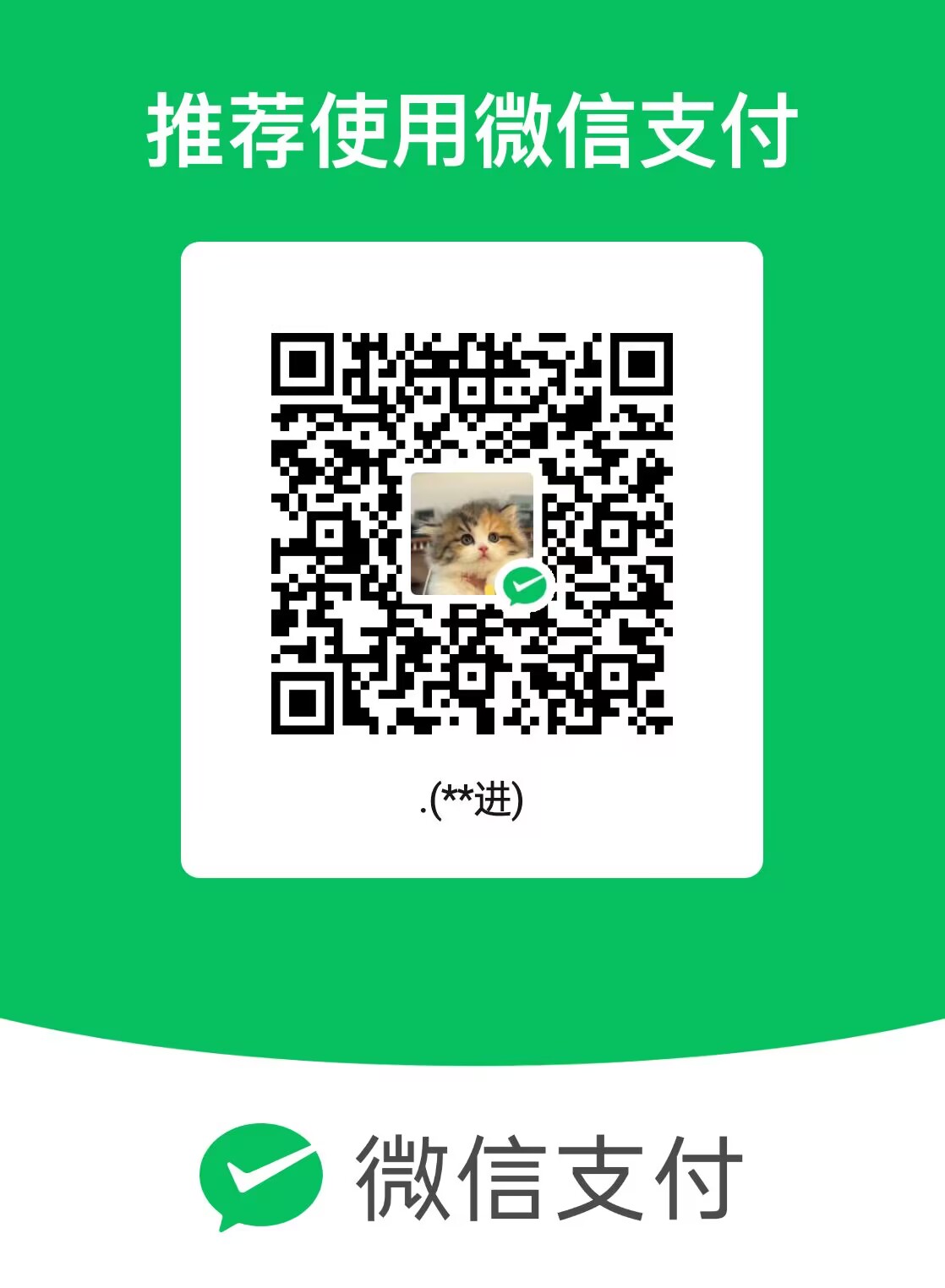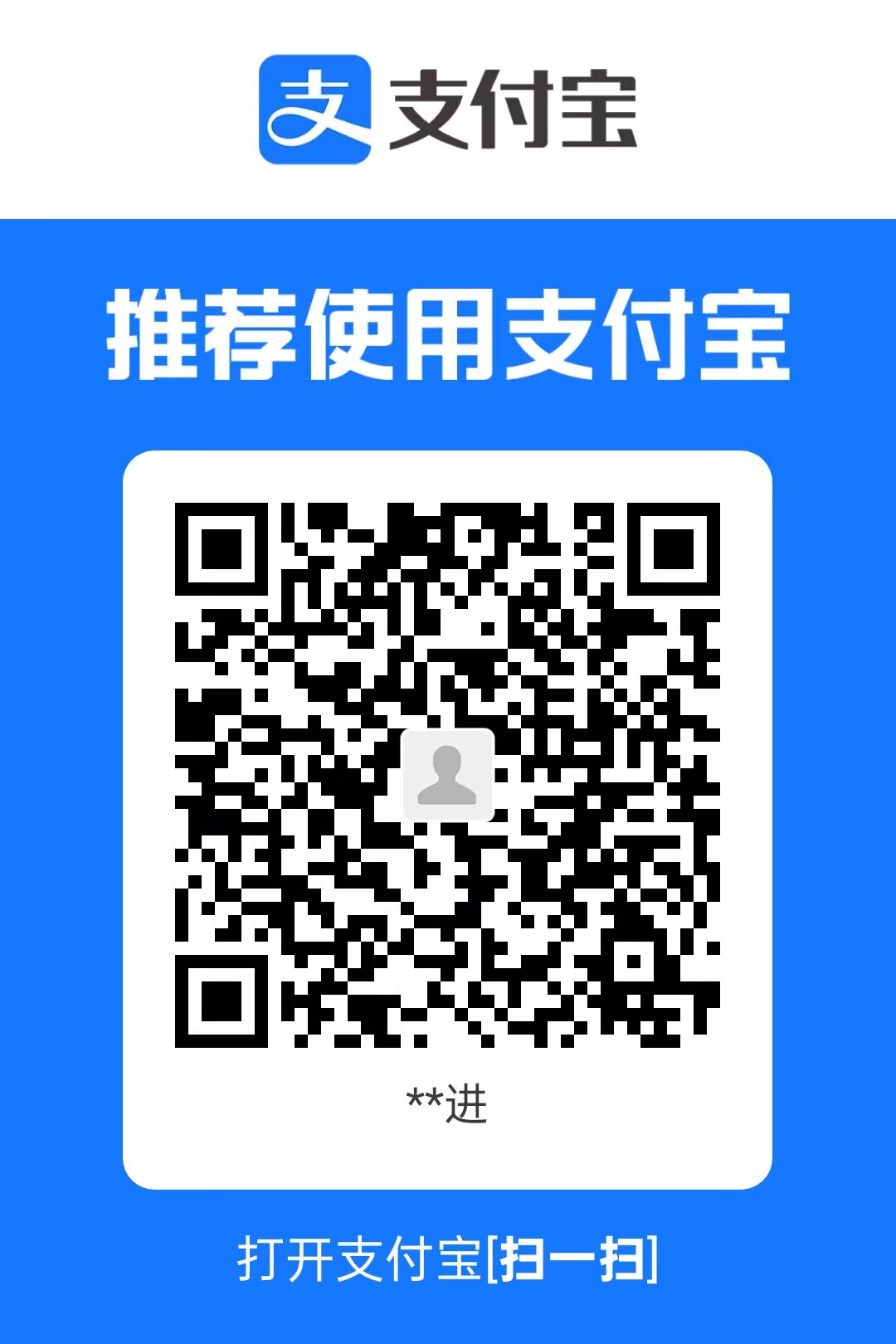HTML

HTML
匡思进HTML
标签
语法规范
基本语法概述
1.所有标签都包括在<>里面
2.并且一般情况下<>都成对出现,例如:< html >(开始标签) 和< /html >(结束标签),称为双标签
3.有极少数标签必须是单个标签,例如:< br />
标签关系
包含关系和并列关系
![[Pasted image 20240415204232.png]]
![[Pasted image 20240415204710.png]]
基本结构标签
< html> 和 < /html> 内包含所有内容
< head> 和< /head> 内包含头部
即![[Pasted image 20240415215459.png]]
< title>和< /title> 内包含标题
即![[Pasted image 20240415215620.png]]
< body> 和< /body>内包含主要内容
即![[Pasted image 20240415215711.png]]
HTML常用标签
标题标签
分为6个等级的网页标题,< h1>-< h6>
双标签
如:< h1> < /h1>
特点:
1.加了标题的文字会被加粗,字号也会依次变大
2.一个标题独占一行
效果:
![[Pasted image 20240416171114.png]]
段落和换行标签
段落标签
可以将网页分为若干个段落。如:< p> 我是一个段落< /p>
不加段落标签的效果:
![[Pasted image 20240416172237.png]]
![[Pasted image 20240416172253.png]]
加了段落标签的效果:
![[Pasted image 20240416172531.png]]
![[Pasted image 20240416172541.png]]
特点:
1、文本在一个段落中会根据浏览器窗口大小自动换行
如:![[Pasted image 20240416172734.png]]
![[Pasted image 20240416172745.png]]
2、段落和段落之间保有空隙
换行标签
让某段文本强制换行显示。
(单标签)
![[Pasted image 20240416175007.png]]
![[Pasted image 20240416175016.png]]
特点:
1、
是单个标签
2、
标签只是简单开始新的一行,与段落不同,段落之间会插入一些间距
文本格式化标签
把文字 设置粗体、斜体、下划线等效果,突出重要性
加粗:< strong>< /strong> 或者< b>< /b>
倾斜:< em>< /em>或者< i>< /i>
删除线:< del>< /del>或者< s>< /s>
下划线:< ins>< /ins>或者< u>< /u>
<div>和<span>标签
他俩没有语义,它们就是一个盒子,用来装内容
特点:
1、<div>标签用来布局,但是一行只能放一个<div>.是大盒子
2、<span>标签用来布局,一行上可以放多个<span>.是小盒子
![[Pasted image 20240416195917.png]]
![[Pasted image 20240416195931.png]]
图像标签和路径
图像标签
<img /> 用于定义HTML页面中的图像,是单个标签<img src="图像URL" />
src是<img>标签的必须属性,用于指定图像文件的路径和文件名
要使用图片在网页中,必须把图片和网页放在同一个文件夹中
![[Pasted image 20240416201001.png]]
注意点:
1、图像标签可以有多个属性,必须写在标签名的后面
2、属性之间不分先后顺序,标签名与属性、属性与属性之间均以空格分开
3、属性的格式:属性=“属性值”
路径
1、目录文件夹和根目录
目录文件夹:普通文件夹,里面存放做页面的相关素材,如html文件、图片等
根目录:打开目录文件夹的第一层就是根目录
2、路径
通常建立一个文件夹来储存图像文件,这时查找图像,需要采取“路径”的方式来指定图像文件的位置
相对路径:
相对路径是从代码所在的这个文件出发,去寻找目标文件
![[Pasted image 20240416203015.png]]
绝对路径:
![[Pasted image 20240416203639.png]]
超链接标签
<a>标签用于定义超链接,作用是从一个页面链接到另一个页面
链接的语法格式
![[Pasted image 20240416204158.png]]
![[Pasted image 20240416204242.png]]
链接分类
1、外部链接:例如<a herf="http://www.baidu.com">百度< /a>
2、内部链接:网站内部页面之间的相互链接,直接连接内部页面名称即可,例如:<a herf="index.html">首页< /a>
3、空链接:没有确定链接目标,<a herf="#">首页< /a>
4、下载链接:如果herf里面地址是一个文件或者压缩包,会下载这个文件
5、网页元素链接:在网页中的各种网页元素,如文本、图像、表格、音频、视频等都可以添加超链接
6、锚点链接:当我们点击链接,可以快速定位到页面中的某个位置
![[Pasted image 20240416210054.png]]
HTML中的注释和特殊字符
注释
注释以““结束
![[Pasted image 20240416210352.png]]
特殊字符
![[Pasted image 20240416210706.png]]
表格标签
表格的主要作用
用于显示、展示数据,可以让数据显示的非常规整,可读性非常好。
表格的基本语法
1、<table> </table>是用于定义表格的标签
2、<tr> </tr>标签用于定义表格中的行,必须嵌套在<table> </table>标签中
3、<td> </td>用于定义表格中的单元格,必须嵌套在<tr> </tr>标签中
4、字母td指表格数据,即数据单元格的内容
表头单元格标签
一般表头单元格位于表格的第一列或第一行,表头单元格里面的文本内容加粗居中显示<th> </th>标签表示HTML表格的表头部分
表格属性
实际开发不常用,后面通过CSS来设置
![[Pasted image 20240416214210.png]]
注意:属性写在table里面
表格结构标签
使用场景:表格可能很长,为了更好表示表格的语义,可以将表格分为表格头部和表格主体两部分<thead>标签表示表格的头部区域,<tbody>标签表示表格的主体区域
1、<thead> </thead>用于定义表格的头部。<thead>内部必须拥有<tr>标签,一般位于第一行
2、<tbody> </tbody>用于定义表格的主体,主要用于放数据本体
3、以上标签都是放在<table> </table>标签中
合并单元格
1、合并单元格的方式
*跨行合并:rowspan=“合并单元格的个数”
![[Pasted image 20240416220516.png]]
*跨列合并:colspan=“合并单元格的个数”
![[Pasted image 20240416220545.png]]
2、目标单元格(写合并代码)
![[Pasted image 20240416220705.png]]、
3、合并单元格三部曲
先确定是跨行还是跨列合并
找到目标单元格,写上合并方式=合并的单元格数量。如:`
删除多余单元格
列表标签
用来布局
特点:整齐、整洁、有序
无序列表
<ul> </ul> 标签表示HTML项目中的无序列表<li> </li>标签表示列表项
语法基本格式如下:<ul>
*注意:* 1、中只能嵌套,直接在标签中输入其他标签或者文字的做法是不被允许的 2、3、无序列表带有自己的样式属性,但在实际使用时,我们使用CSS来设置
有序列表
<ol> </ol>标签表示HTML项目中的有序列表<li> </li>标签表示列表项
语法基本格式如下:<ol>
*注意:* 1、中只能嵌套,直接在标签中输入其他标签或者文字的做法是不被允许的 2、3、有序列表带有自己的样式属性,但在实际使用时,我们使用CSS来设置
自定义列表
常用于对术语或名词进行解释和描述,定义列表的列表项前没有任何项目符号<dl> </dl>标签表示HTML项目中的自定义列表<dt> </dt>标签表示定义项目的名字<dd> </dd>标签表示描述每一个项目
语法基本格式如下:<dl>
*注意:* 1、里面只能包含和2、
<dt> </dt>和<dd> </dd>个数没有限制,通常是一个<dt>对应多个<dd>
表单标签
为什么需要表单
目的:收集用户信息
表单的组成
由表单域、表单控件(即表单元素)、提示信息3部分构成
![[Pasted image 20240417153314.png]]
表单域
包含表单元素的区域<form> </form>标签表示定义表单域,以实现用户信息的收集和传递<form>会把它范围内的表单元素信息提交给服务器
语法基本格式如下:<form action="url地址" method="提交方式" name="表单域名称"
各种表单元素控件</form>
![[Pasted image 20240417171730.png]]
表单控件(表单元素)
<input>表单元素
<input>标签用于收集用户信息,是单个标签
在<input>标签中,包含一个type属性,根据不同的type属性值,输入字段拥有很多种形式(可以是文本、字段、复选框、掩码后的文本控件、单选按钮、按钮等)。
语法基本格式如下:<input type = "属性值" />
![[Pasted image 20240417172528.png]]
除type属性外,<input>标签还有其他很多属性:
![[Pasted image 20240417173755.png]]
注意:
1、name和value是每个表单元素都有的属性值,主要给后台人员使用
2、name表单元素的名字,要求单选按钮和复选框要有相同的name值*
3、checked属性主要针对于单选按钮和复选框,作用是一打开界面就默认选中某个表单元素
4、maxlength是用户可以在表单元素输入的最大字符数,一般较少使用
![[Pasted image 20240417193415.png]]
![[Pasted image 20240417193426.png]]
<lable>标签
<label> </label>标签为input元素定义标签<label>标签用于绑定一个表单元素,当点击<label>标签内的文本时,浏览器会自动将焦点(光标)转到对应的表单元素上,用来增加用户体验
语法基本格式如下:
<label for="性别">男</label><input type="radio" name="sex" id="性别" />
核心:<label>标签的for属性应当与相关元素的id属性相同
![[Pasted image 20240417194812.png]]
<select>表单元素
使用场景:在页面中,如果有多个选择让用户选择,并且想要节约页面空间,我们可以使用<select>标签控件定义下拉列表
![[Pasted image 20240417195224.png]]
语法基本格式如下:<select>
<option>选项1</option>
<option>选项2</option>
<option>选项3</option>
...</select>
注意:
1、<select>中至少包含一对<option>
2、在<option>中定义selected=“selected”时,当前项即为默认选中项
![[Pasted image 20240417200003.png]]
![[Pasted image 20240417200023.png]]
<textarea>表单元素
使用场景:当用户输入内容较多的情况下,我们使用<textarea>标签<textarea>标签是用于定义多行文本输入的控件
语法基本格式如下:<textarea rows="3" cols="20">
文本内容</textarea>
![[Pasted image 20240417201708.png]]
![[Pasted image 20240417201721.png]]
注意:
1、通过<textarea>标签可以轻松地创建多行文本输入框
2、cols=”每行中的字符数“ ,rows=”显示的行数”,我们在实际开发中不会使用,都是用CSS来改变大小
HTML5的新特性
注意: 这些新特性都有兼容问题,基本上是IE9+以上版本的浏览器才支持
HTML新增的语义化标签
1、<header>头部标签
2、<nav>导航标签
3、<article>内容标签
4、section>定义文档某个区域
5、<aside>侧边栏标签
6、<footer>尾部标签
![[Pasted image 20240417203348.png]]
![[Pasted image 20240417204528.png]]
![[Pasted image 20240417204547.png]]
HTML5新增的多媒体标签
视频<video>
当前<video>元素支持三种视频格式:MP4,WebM,Ogg。但尽量使用MP4格式,因为几乎所有浏览器都支持
语法基本格式如下:<video src="文件地址" controls="contorls"> </video>
注意:如果害怕浏览器不支持当前格式,可以参照以下写法
![[Pasted image 20240417205241.png]]
![[Pasted image 20240417205638.png]]
音频<audio>
当前<audio>支持3中音频格式:MP3、Wav、Ogg。但尽量使用MP3格式,因为几乎所有浏览器都支持
语法基本格式如下:<audio src="文件地址" controls="contorls"> </audio>
注意:如果害怕浏览器不支持当前格式,可以参照以下写法
![[Pasted image 20240417205926.png]]
![[Pasted image 20240417210200.png]]
HTML5新增的input标签
![[Pasted image 20240417210434.png]]
![[Pasted image 20240417211039.png]]
、
![[Pasted image 20240417211048.png]]
HTML5新增的表单属性
![[Pasted image 20240417211533.png]]
HTML5新增的全局属性 data-*
- data-* ,用于自定义数据属性
- data设置的属性可以在JavaScript的DOM操作中 通过dataset轻松获取
- 通常用于HTML和JavaScript数据之间的传递
1 | |
- 在小程序中,通过data-来传递数据